这篇“windows11中怎么清除运行历史记录”文章的知识点大部分人都不太理解,所以小编给大家总结了以下内容,内容详细,步骤清晰,具有一定的借鉴价值,希望大家阅读完这篇文章能有所收获,下面我们一起来看看这篇“windows11中怎么清除运行历史记录”文章吧。
是的。完全可以在 Windows 11 中找到运行历史记录。但是,查找运行历史记录并不像在硬盘驱动器上搜索文件或清除应用程序缓存那样简单。
“运行”命令历史记录保存并存储在 Windows 注册表中。删除运行历史记录的唯一可能方法是导航到注册表编辑器,并删除保存过去执行的每个“运行”命令历史记录的特定项。
按键 + ,在“运行”框中键入 regedit,然后按 .WindowsREnter
在注册表编辑器窗口中,将以下路径复制并粘贴到地址栏中,然后按 :Enter HKEY_CURRENT_USER\Software\Microsoft\Windows\CurrentVersion\Explorer\RunMRU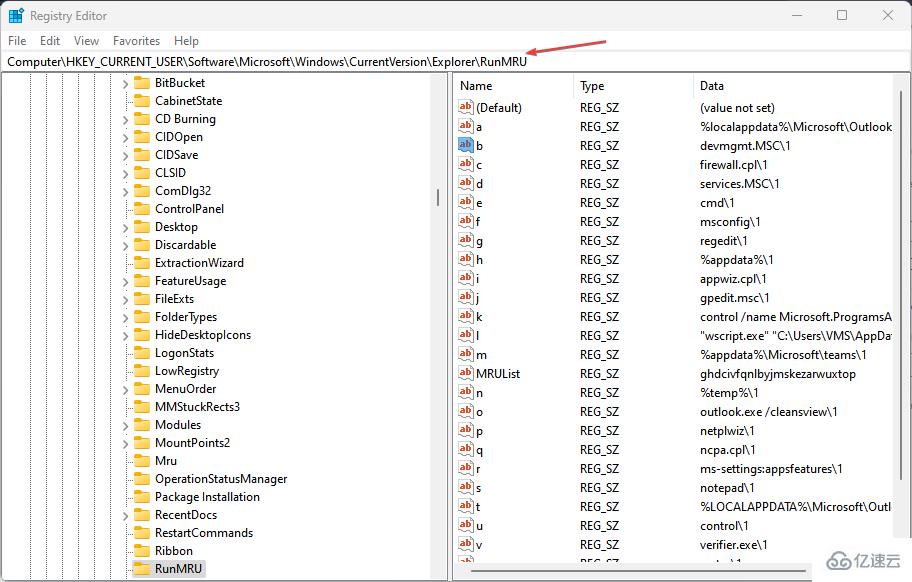
在下一个弹出窗口中,您将看到标记为 a,b,c,d、.... 其中每个值都表示您之前在“运行”框中输入的命令。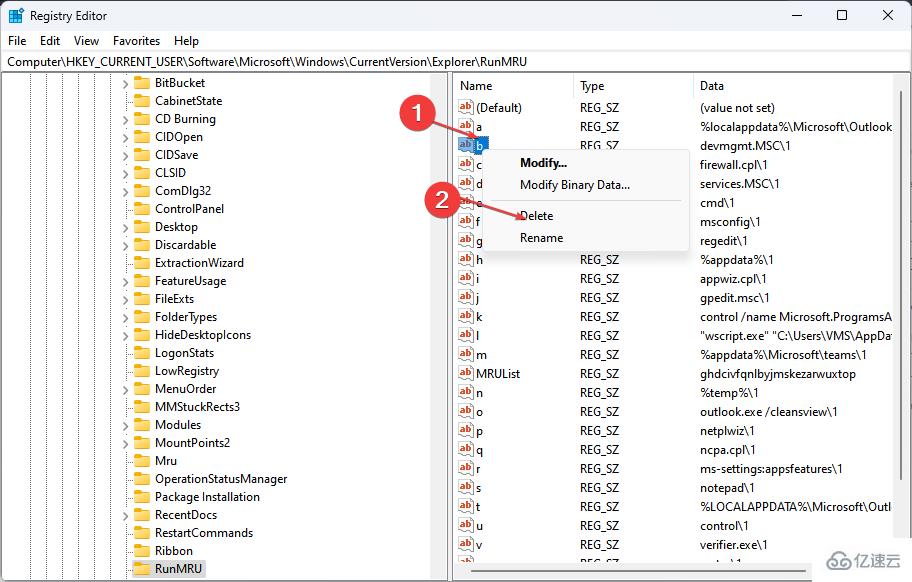
右键单击每个值,然后选择“删除”。
当要求您确认时,单击是。
重复此过程,直到删除表示运行历史记录的所有注册表项。
删除 DWord 值时,请确保从不删除默认的 DWord 值。删除默认值肯定会弄乱您的系统,并可能导致一系列 Windows 11 系统错误。
以上就是关于“windows11中怎么清除运行历史记录”这篇文章的内容,相信大家都有了一定的了解,希望小编分享的内容对大家有帮助,若想了解更多相关的知识内容,请关注亿速云行业资讯频道。
免责声明:本站发布的内容(图片、视频和文字)以原创、转载和分享为主,文章观点不代表本网站立场,如果涉及侵权请联系站长邮箱:is@yisu.com进行举报,并提供相关证据,一经查实,将立刻删除涉嫌侵权内容。